Cuando necesitas analizar la información de pedidos en un período determinado, es conveniente exportar los datos a Excel o Google Sheets. Aquí puedes aplicar varios filtros, crear informes, imprimir el archivo, etc. En este artículo, te mostraremos cómo exportar los pedidos a Google Sheets con Store Manager para PrestaShop.
Aquí están los principales pasos para exportar los pedidos de PrestaShop a Google Spreadsheets con Store Manager:
- Inicia el Asistente de importación/exportación de pedidos y selecciona Exportar.
- Conecta Store Manager a tu cuenta de Google y selecciona el archivo al que deseas exportar los datos.
- Especifica las opciones de exportación.
- Selecciona los delimitadores de campo y los caracteres de cita.
- Selecciona los campos que se exportarán.
- Revisa el archivo de salida y finaliza la exportación.
Pasos principales en el proceso de exportación de pedidos de PrestaShop a Google Spreadsheets:
Un Asistente de Exportación en Store Manager te ayudará a realizar la exportación de los pedidos de PrestaShop a Google Spreadsheets paso a paso. Comienza abriendo la sección “Pedidos” en Store Manager o seleccionando “Importar/Exportar Pedidos” bajo “Importar/Exportar” y luego inicia el Asistente.
Nota importante: si deseas exportar pedidos seleccionados, aplica el filtro antes de la exportación.
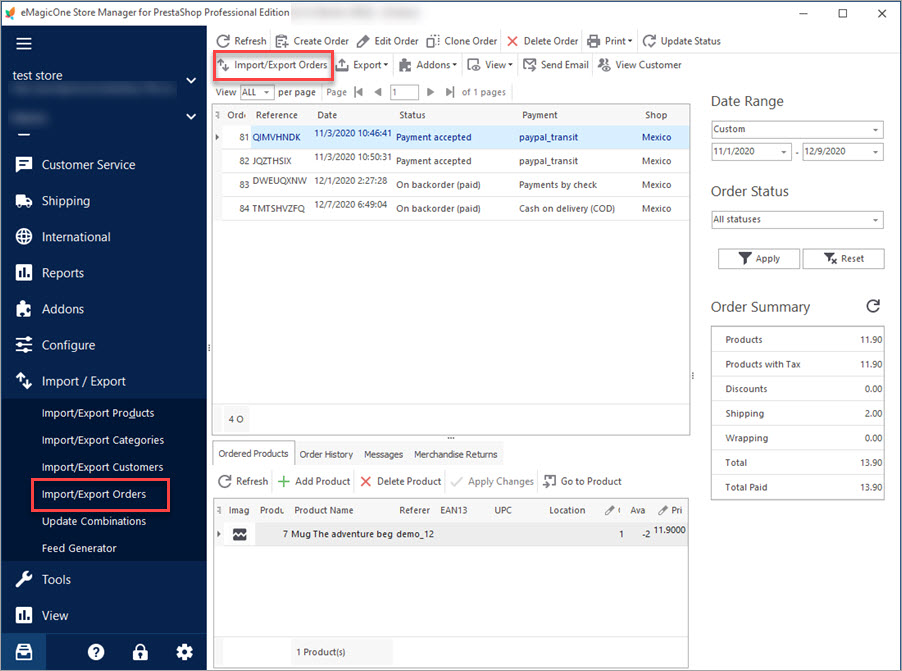
1. Inicia el Asistente de Importación/Exportación de Pedidos y selecciona “Exportar”.
En la ventana del Asistente, elige “Exportar” de la lista y serás redirigido automáticamente al siguiente paso:
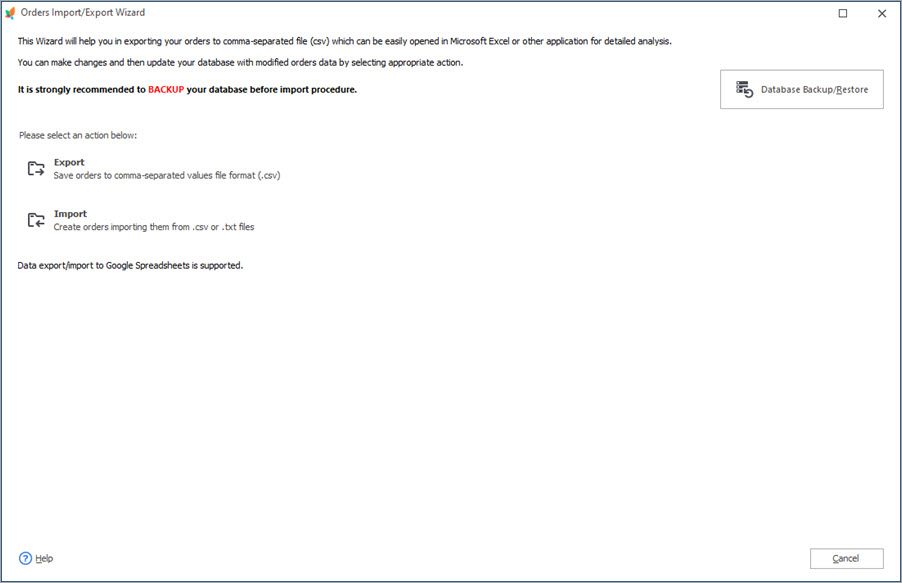
2. Conecta Store Manager a tu cuenta de Google y selecciona el archivo al que deseas exportar los datos.
En el segundo paso, el Asistente te preguntará a dónde deseas exportar los datos. Selecciona “Google Spreadsheets” de la lista. Luego presiona el enlace “Agregar cuenta”, ingresa el nombre del almacenamiento en la nube y presiona OK:
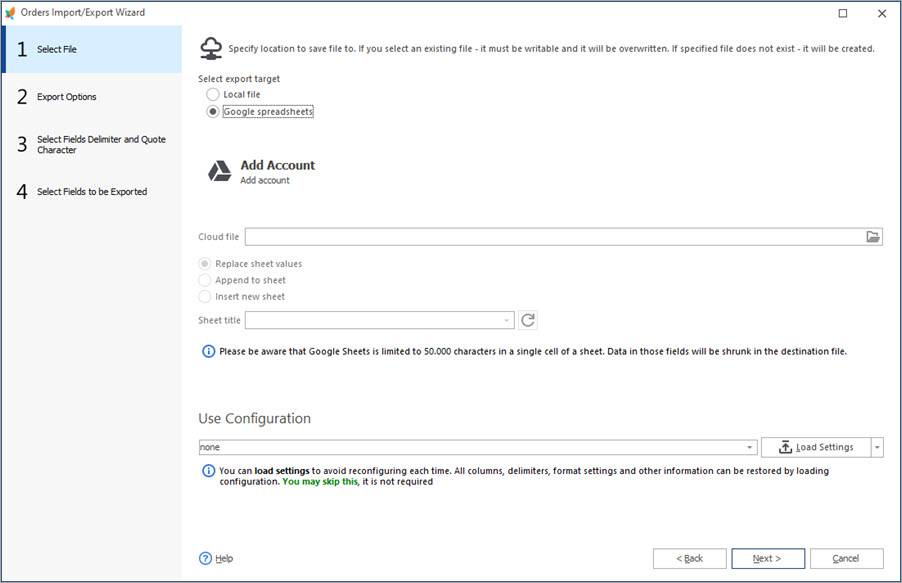
Serás redirigido a la ventana de Autorización de Google en el navegador. Inicia sesión con tu cuenta:
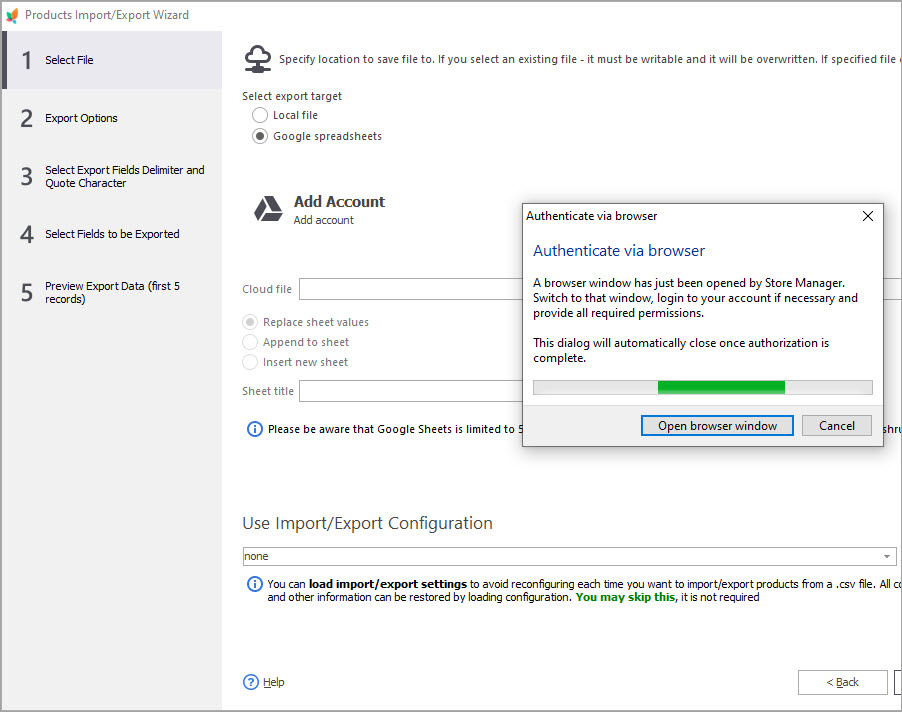
Sigue estos pasos para permitir el acceso a tu cuenta y completar la verificación:
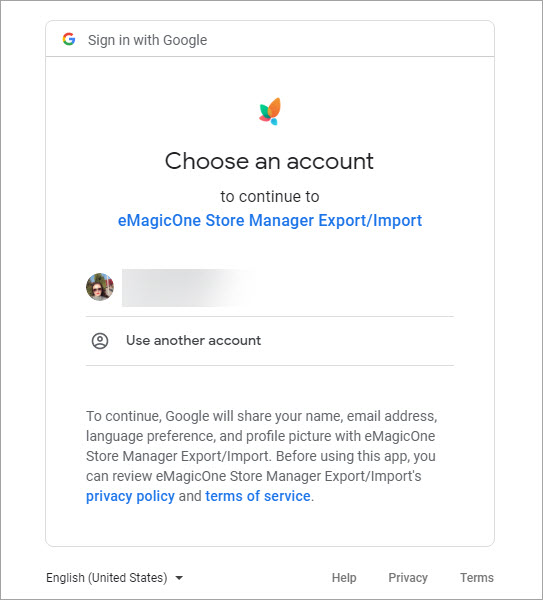
Confirma que otorgas acceso al complemento de Store Manager haciendo clic en “Permitir”:
Revisa tus elecciones y haz clic en “Permitir”:
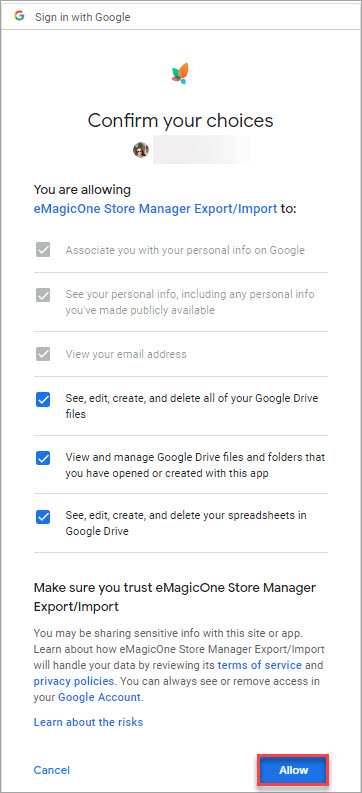
Finalmente, recibirás un mensaje de que la autenticación fue exitosa.
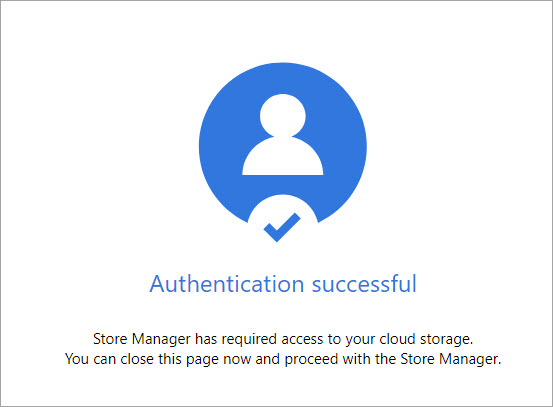
Después de eso, serás redirigido de nuevo al Asistente de Exportación de Store Manager. Ahora debes elegir una Hoja de Google en tu Google Drive haciendo clic en el botón “Examinar”:
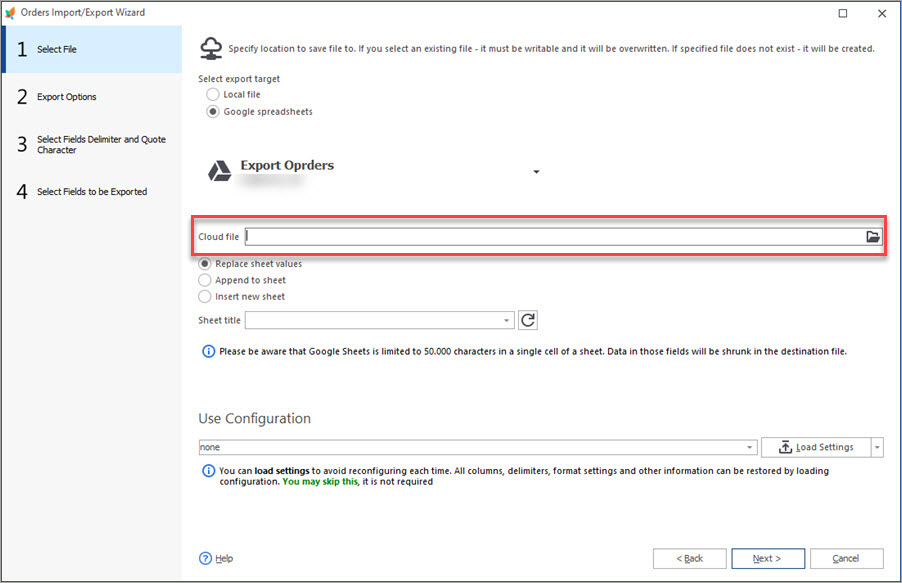
Verás una lista de archivos en tu Google Drive. Elige un archivo existente o crea uno nuevo haciendo clic en el icono verde de suma:
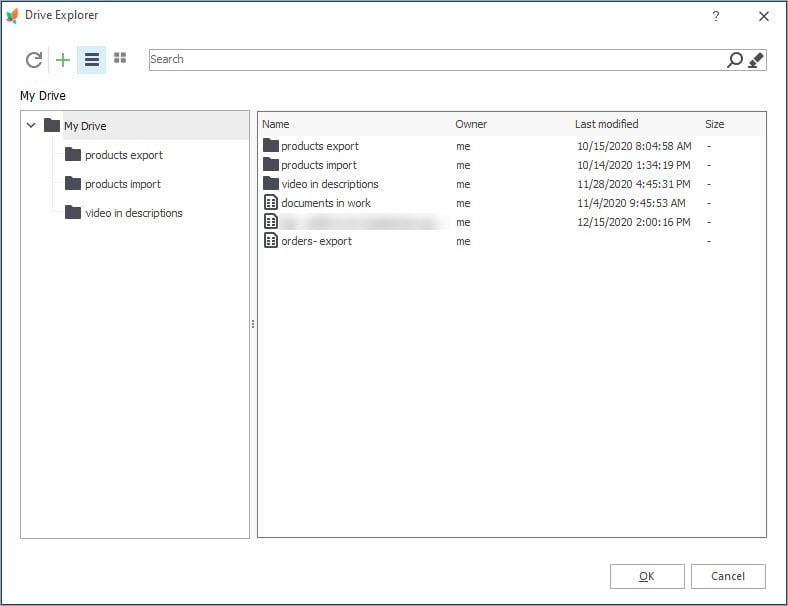
Después de la selección, volverás al Asistente de Exportación de Pedidos. Ahora especifica si deseas reemplazar los valores en la hoja, agregar valores a la hoja o insertar una nueva hoja. Luego presiona “Siguiente” para continuar con la exportación:
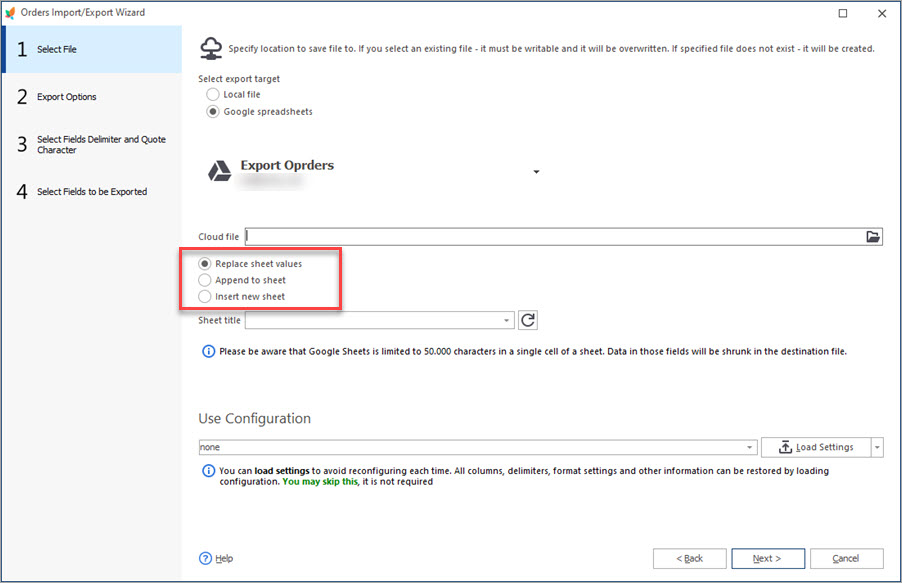
3. Especifica las opciones de exportación.
Si necesitas exportar pedidos seleccionados y los has filtrado antes de la exportación, selecciona la opción “Solo pedidos seleccionados”. Si deseas exportar todo el historial de pedidos, deja activado el botón “Todos los pedidos”. Presiona “Siguiente” para avanzar al siguiente paso:
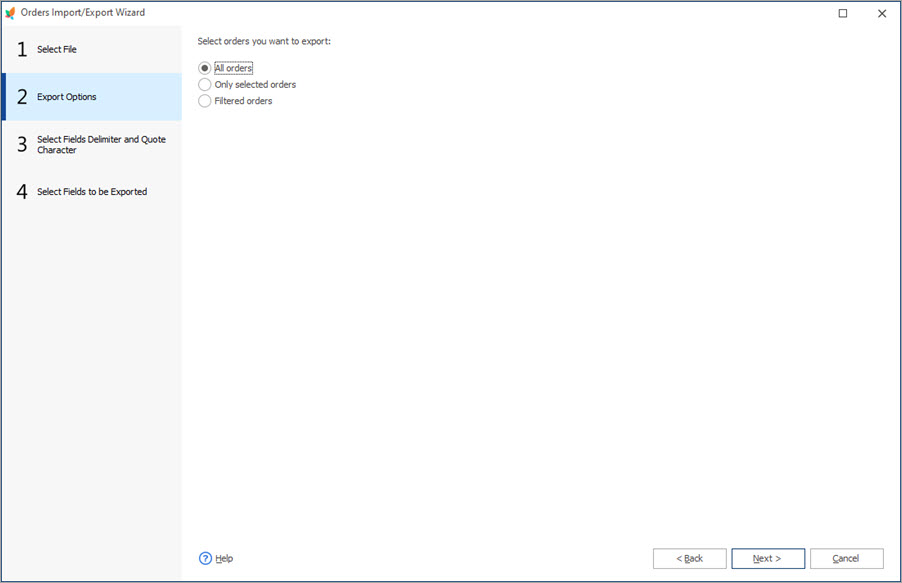
4. Selecciona los delimitadores de campo y los caracteres de cita.
Recomendamos mantener los valores predeterminados si no estás seguro de qué caracteres utilizar:
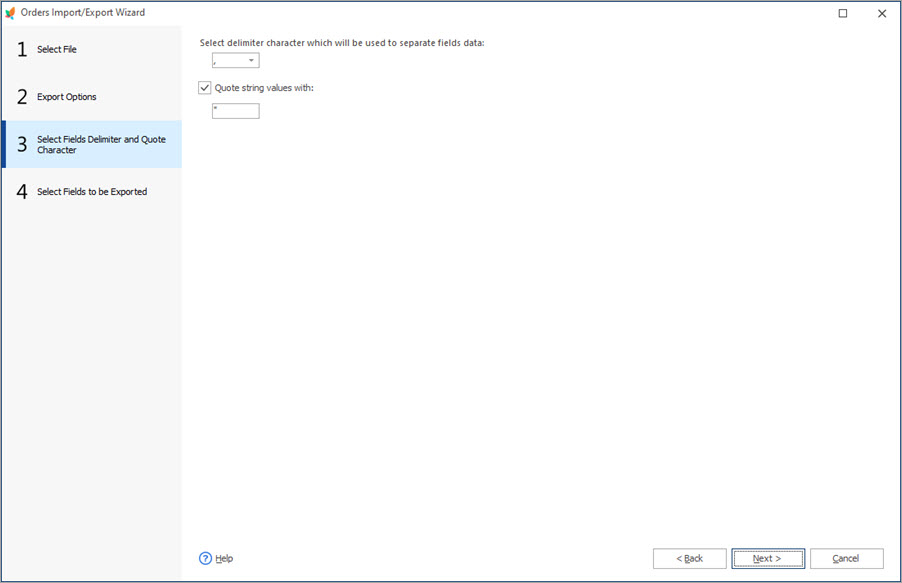
5. Selecciona los campos que se exportarán.
Usa las flechas verdes para agregar los campos necesarios al archivo de exportación. Usa “Filtrar” para encontrar campos por sus nombres. Cuando hayas terminado, haz clic en el botón “Exportar” para iniciar el proceso:
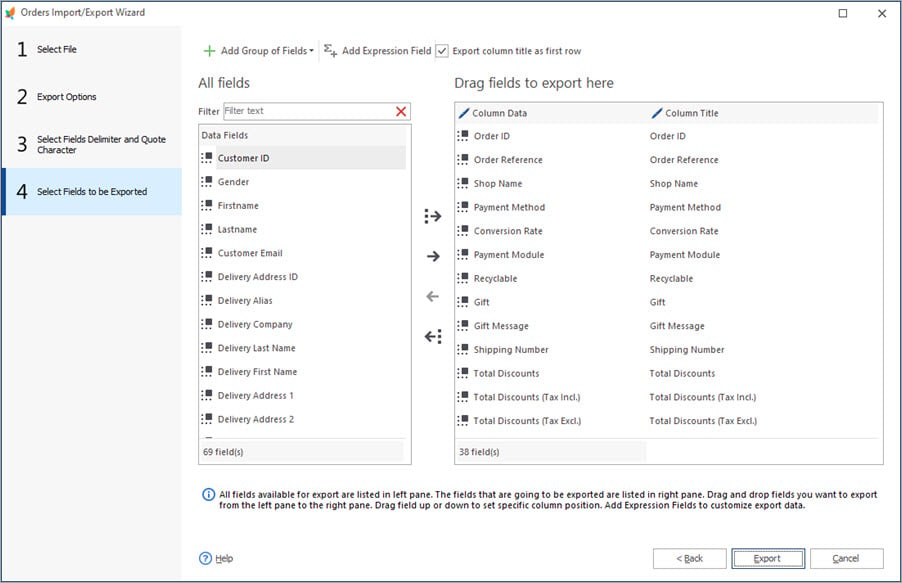
6. Revisa el archivo de salida y finaliza la exportación.
En el último paso, el Asistente te ofrecerá copiar la URL al portapapeles o abrir el archivo exportado. Revisa los datos en el archivo y presiona “Finalizar” para cerrar la ventana.
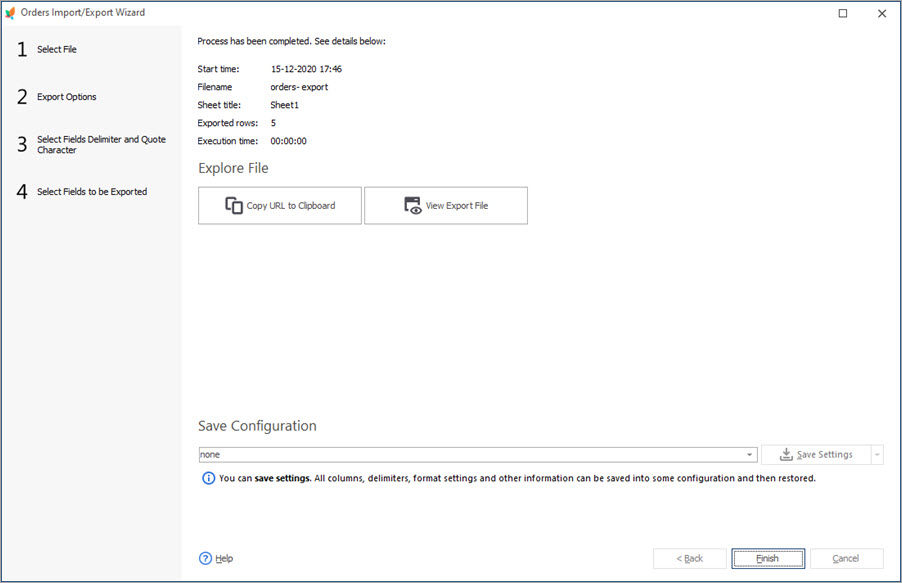
Ahora sabes cómo realizar la exportación de pedidos de PrestaShop con el Asistente de Importación/Exportación de Store Manager.
¡Obtén Store Manager para PrestaShop y acelera tus operaciones diarias! – ¡Obténlo ahora!
Related Articles:
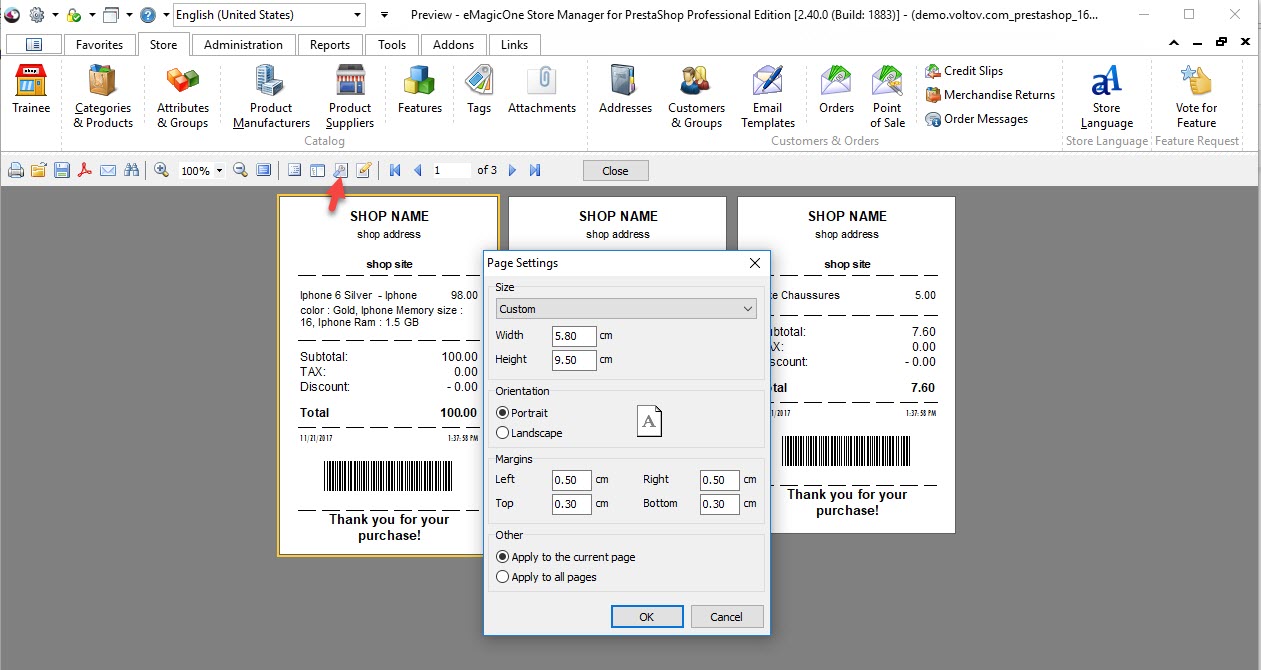
Print PrestaShop Receipts via Till Printer
Check the way to print PrestaShop till receipts in few clicks. Read More…
How to Import Orders to PrestaShop
Find out what should orders import file include and how to configure it’s upload settings. Read More…
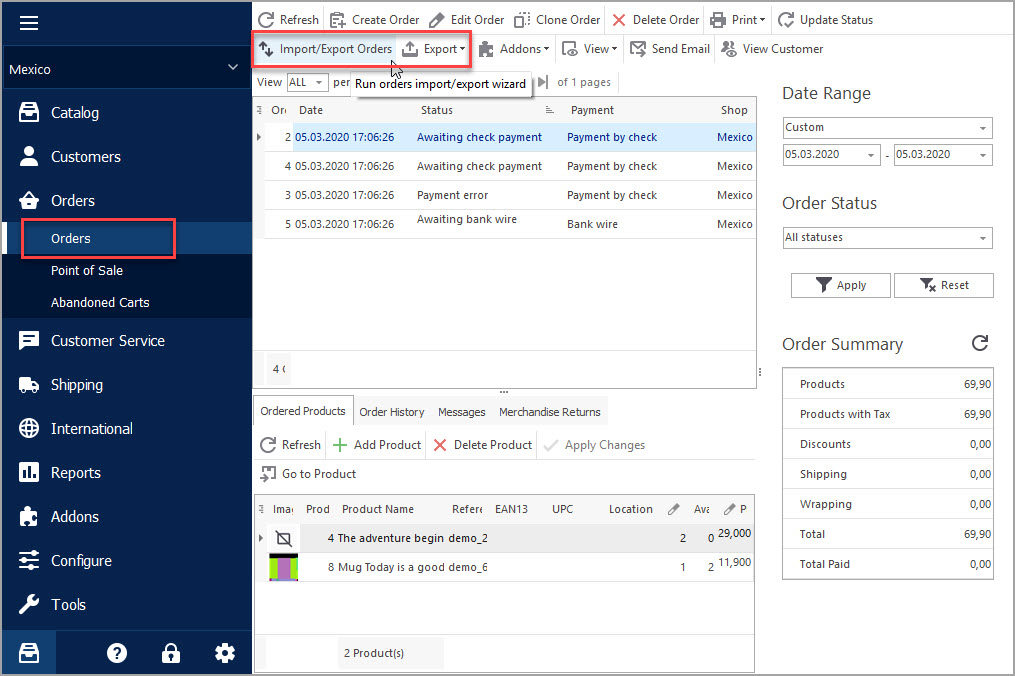
Export PrestaShop Orders Quickly and with Ease!
Use these instructions to easily export order data to CSV, XML and HTML via Export Wizard. Read More…
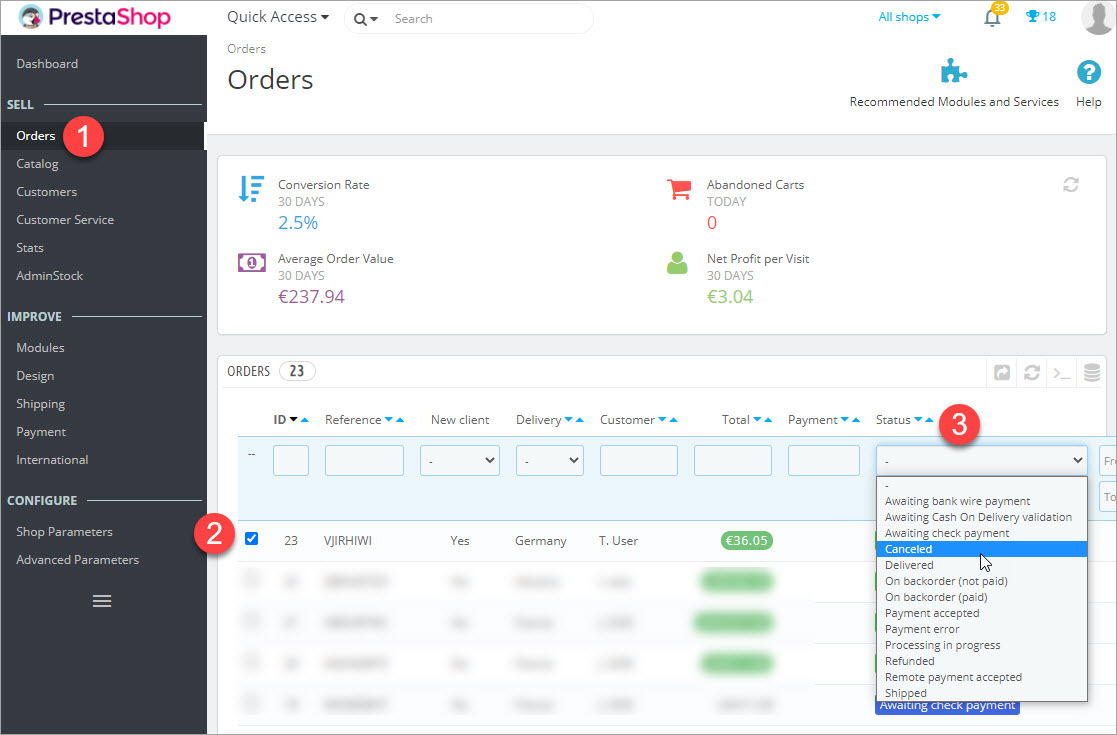
How to Delete Orders In PrestaShop
Discover a bulk of methods to remove your test orders. Read More…




